 Medicīniskais ID ir iebūvēta jūsu iPhone lietotnes Health funkcija, kas nodrošina ātrās palīdzības brigādēm un citiem neatliekamās palīdzības sniedzējiem ātru piekļuvi potenciāli dzīvību glābjošai informācijai par jebkādām jūsu alerģijām vai veselības stāvokļiem, pat ja jūsu iPhone tālrunis ir bloķēts.
Medicīniskais ID ir iebūvēta jūsu iPhone lietotnes Health funkcija, kas nodrošina ātrās palīdzības brigādēm un citiem neatliekamās palīdzības sniedzējiem ātru piekļuvi potenciāli dzīvību glābjošai informācijai par jebkādām jūsu alerģijām vai veselības stāvokļiem, pat ja jūsu iPhone tālrunis ir bloķēts.
Pat ja jums nav veselības traucējumu, ir vērts iespējot Medical ID, jo tas var sniegt neatliekamās palīdzības dienestiem arī citu svarīgu informāciju par jums, piemēram, jūsu asinsgrupu un ar ko sazināties ārkārtas situācijā. Šajā rakstā ir parādīts, kā iestatīt medicīnisko ID operētājsistēmā iOS 11.
Kā iestatīt savu medicīnisko ID operētājsistēmā iOS 11
- Palaidiet lietotni Health savā iPhone tālrunī. (Ja izmantojat iPhone 6s vai jaunāku versiju, stingri nospiediet Health app ikonu, lai pārietu tieši uz Medical ID, izmantojot 3D Touch, un izlaistu nākamo darbību.)
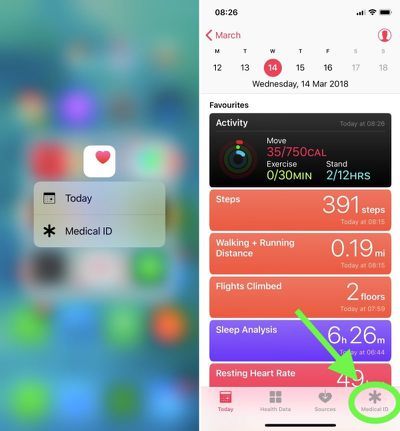
kā pielāgot iPhone lietotņu ikonas
- Krāns Medicīniskā ID ekrāna apakšā.
- Ja atrodaties ASV, varat reģistrēties kā orgānu donors pakalpojumā Donate Life America, pieskaroties opcijai medicīniskās ID ekrāna apakšā. Ja nevēlaties reģistrēties vai atrodaties ārpus ASV, vienkārši izlaidiet šo darbību.
directv tagad bezmaksas Apple TV piedāvājums
- Pieskarieties Rediģēt pogu ekrāna augšējā labajā stūrī.
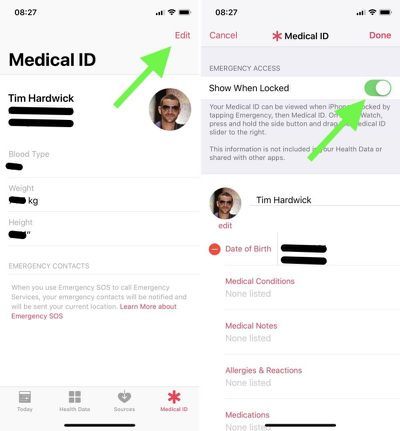
- Sadaļā Ārkārtas piekļuve pārslēdziet uz Rādīt, kad ir bloķēts pārslēdzieties pozīcijā Ieslēgts. Noteikti veiciet šo darbību, pretējā gadījumā neatliekamās palīdzības dienesti nevarēs piekļūt jūsu medicīniskajam ID.
- Sāciet pievienot informāciju savai medicīniskās ID kartei. Papildus jūsu vārdam un dzimšanas datumam cita veida informācija, ko varat pievienot šajā sadaļā, ietver medicīniskos stāvokļus un medicīniskās piezīmes, alerģijas un reakcijas, zāles, asinsgrupu, orgānu donora statusu, svaru un garumu. (Ņemiet vērā, ka informācija, kas pievienota jūsu medicīniskajam ID, nav iekļauta jūsu veselības datos un netiek kopīgota ar citām lietotnēm.)
- Sadaļā Ārkārtas kontaktpersonas pieskarieties zaļajai pluszīmei, lai pievienotu kādu personu no sava kontaktpersonu saraksta. (Varat pievienot vairākas personas, taču ņemiet vērā, ka, ja izmantojat Avārijas SOS funkcija jūsu iPhone bloķēšanas ekrānā visas ārkārtas kontaktpersonas saņem ziņojumu, kas brīdina par SOS un jūsu atrašanās vietu.)
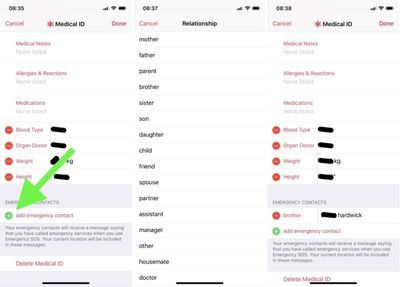
kā es varu sākt treniņu savā Apple pulkstenī
- Katrai pievienotajai ārkārtas kontaktpersonai atlasiet opciju no saraksta, kas vislabāk raksturo jūsu attiecības ar šo personu, piemēram, 'tēvs' vai 'ārsts'.
- Krāns Gatavs ekrāna augšējā labajā stūrī, kad esat pabeidzis.
Ja izlemjat nesaglabāt medicīniskās ID ierakstu, rediģēšanas režīmā ir iekļauta a Dzēst medicīnisko ID opcija pašā ekrāna apakšā.
Piekļuve medicīnas ID bloķētā iPhone 8 vai agrākā ierīcē
- Nospiediet Mājas pogu iPhone tālrunī, lai aktivizētu piekļuves koda ekrānu.
- Krāns Ārkārtas piekļuves koda ekrāna apakšējā kreisajā stūrī.
- Krāns Medicīniskā ID avārijas tastatūras ekrāna apakšējā kreisajā stūrī.

Piezīme. Ja Apple klausulei nav sākuma pogas, velciet ar pirkstu uz augšu no ekrāna apakšdaļas, lai aktivizētu piekļuves koda ekrānu, vai izmantojiet tālāk norādīto alternatīvo metodi, lai piekļūtu Medical ID.
Piekļuve medicīnas ID bloķētā iPhone X vai jaunākā ierīcē
- Vienlaicīgi nospiediet un turiet Sānu (barošanas) poga labajā pusē un Skaļāk pogu klausules kreisajā pusē.
- Velciet pa labi pāri Medicīniskā ID slīdni.
Varat arī piekļūt Apple Watch medicīniskajam ID: nospiediet un turiet sānu pogu un velciet Medicīniskā ID slīdni pa labi.
kāda izmēra ekrāns ir iPhone 12

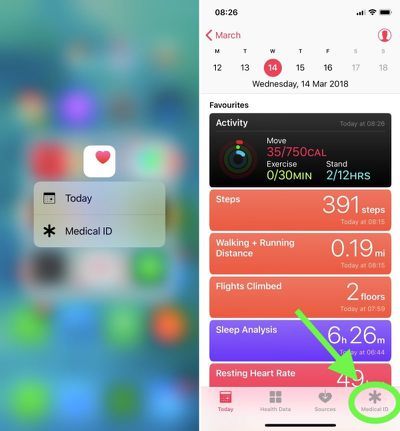
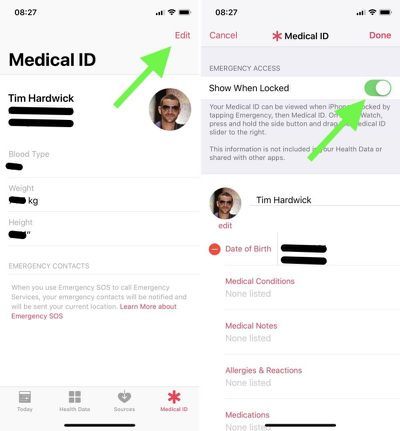
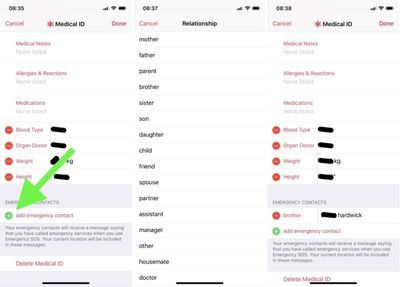
Populārākas Posts